Introdução
Esses gráficos tem como objetivo mostrar a evolução da avaliação da loja nos quesitos de processo de compra, entrega, atendimento e uma avaliação geral que os consumidores estão deixando.
Para acessar esses gráficos, na tela inicial do dashboard, a aba "Avaliações de Loja". Em seguida, desça a tela até os gráficos abaixo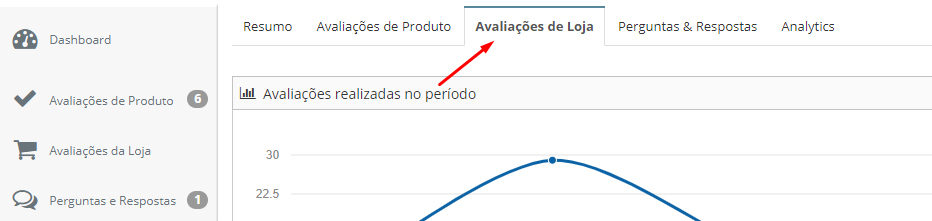
As premissas para que mostre gráfico são:
- ter pelo menos uma avaliação no período informado
- ter avaliação em pelo menos uma categoria descrita acima(processo de compra, entrega e atendimento)
Caso contrário, os gráficos não irão aparecer. Essas três categorias de avaliação de loja são padrões.
Assim tem como ter um comparativo por dia dessas avaliações, onde as comparações está separado na média de avaliação por todas as lojas, do mesmo segmento e a sua loja.
Abaixo, uma imagem do gráficos.
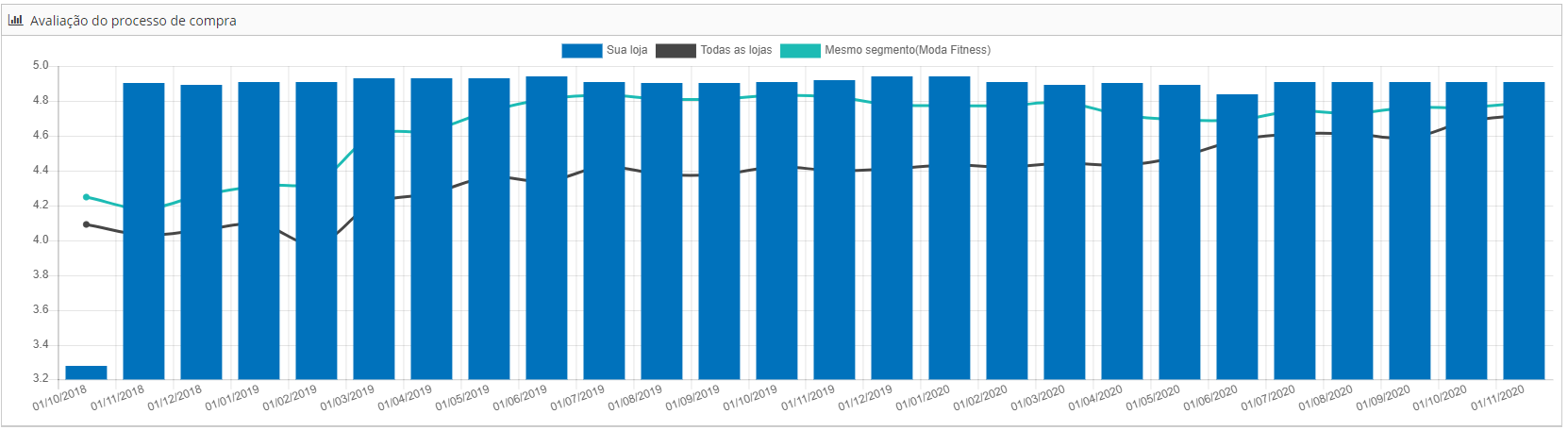
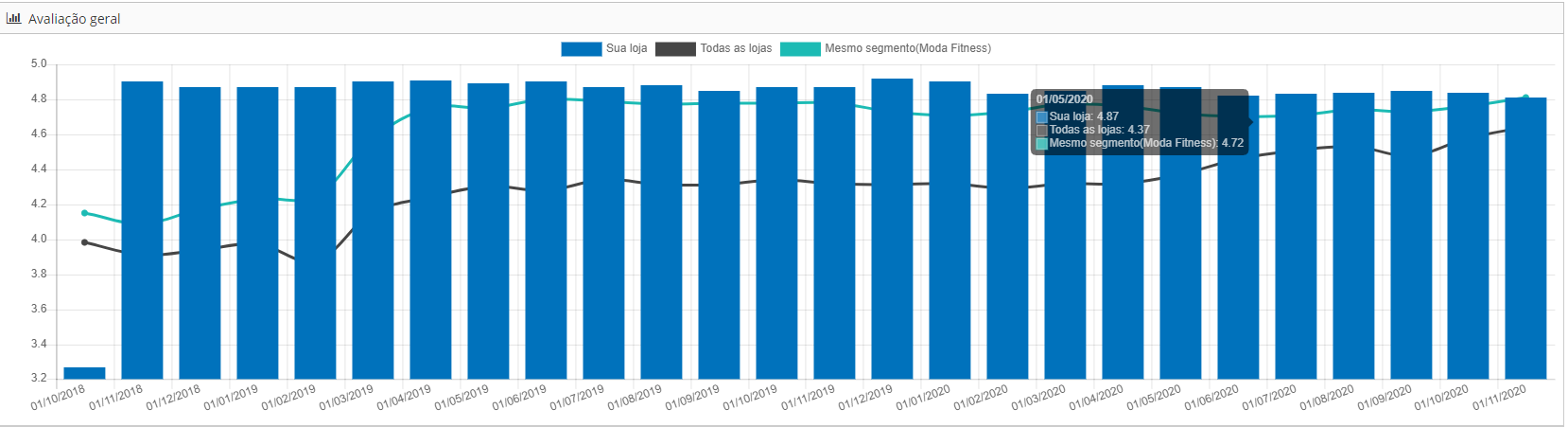
Qual a minha nota média?
Os gráficos exibem sua média ao longo do tempo. Cada barra representa um acúmulo de cada uma das notas.
Para saber a sua média final, basta passar o mouse na última barra exibida. Será mostrado no gráfico a informação "Sua loja", que corresponde à média atual daquela nota.
Comparativo de notas
Ao passar o mouse sobre as barras, note que são exibidas as informações "Todas as lojas" e "Mesmo segmento".
Essas notas são, respectivamente, uma média de todas as lojas da Yourviews e todas as lojas que pertencem ao mesmo segmento que o de sua loja.
Essas informações são atualizadas diariamente.
